MOV
- 1. Converter MOV naar ander formaat+
-
- 1.1 Converteer MOV naar MP4
- 1.2 MOV afspelen op Windows Media Player
- 1.3 Windows Movie Maker naar MP4
- 1.4 Gratis converteer MOV naar MP4
- 1.5 Converteer MOV naar DVD
- 1.6 Converteer Quicktime naar MP3
- 1.7 Gratis MOV-converters
- 1.8 Converteer MOV naar Adobe Premiere
- 1.9 Converteer MOV naar Youtube
- 1.10 Converteer MOV naar MP4 online
- 1.11 Quicktime naar WMV
- 1.12 MOV te branden met Windows DVD Maker
- 1.13 Windows Movie Maker Bestanden te branden op DVD
- 1.14 MOV snel converteren naar WMV
- 1.15 MOV eenvoudig naar VOB te converteren
- 1.16 QuickTime MOV converteren naar SWF
- 1.17 MOV converteren naar MP3
- 1.18 MOV in batch converteren naar MKV
- 1.19 Hoe MOV naar M4V te om te zetten
- 2. Converter MOV naar populair formaat+
-
- 2.1 Hoe MOV naar WMV te converteren
- 2.2 Hoe converteer je MOV naar WMV online
- 2.3 Hoe converteer je MOV naar WebM
- 2.4 QuickTime naar WAV converteren
- 2.5 QuickTime .MOV naar MOV converteren
- 2.6 Hoe converteer je MOV naar MPG
- 2.7 Manier om MOV naar MPEG te converteren
- 2.8 Top 6 MOV naar MP3-converters
- 2.9 Oplossing om MOV naar AVI te converteren
- 2.10 MOV online naar AVI te converteren
- 2.11 MOV naar FLV Online te Converteren
- 2.12 Converteer FLV naar MOV
- 2.13 Converteer AVCHD naar QuickTime op Mac
- 2.14 Beste en Gratis MOV naar AVI-Converters
- 2.15 Converteer MOV naar MP4 op Mac
- 2.16 Zet MOV om naar JPG
- 2.17 Converteer MOV naar HTML5-video's
- 2.18 Converteer MOV eenvoudig naar AVI
- 2.19 Converteer MOV (Quicktime) naar 3GP
- 3. Converteer een ander formaat naar MOV+
-
- 3.1 Converteer MXF naar MOV
- 3.2 MP4 naar iMovie
- 3.3 Converteer WMV naar MOV
- 3.4 Converteer MP4 naar MOV
- 3.5 Converteer AVI naar MOV
- 3.6 YouTube converteren naar Quicktime
- 3.7 WebM te converteren naar MOV
- 3.8 Hoe 3GP naar MOV te converteren
- 3.9 Hoe makkeleijk MTS omzetten naar MOV
- 3.10 Hoe MPG om te zetten naar MOV
- 3.11 3 manieren om MTS om te zetten naar MOV
- 3.12 3 manieren om M2TS om te zetten in MOV
- 3.13 Hoe WLMP naar MOV te converteren
- 3.14 WMV om te zetten naar MOV op Mac
- 3.15 Hoe VOB omzetten naar MOV
- 3.16 SWF om te zetten naar MOV op PC/Mac
- 3.17 MTS om te zetten naar QuickTime
- 3.18 Speel AVI in QuickTime
- 3.19 6 AVI naar MOV Online Converters
- 4. Converteer een ander populair formaat naar MOV+
-
- 4.1 Converteer MXF naar MOV
- 4.2 MP4 naar iMovie
- 4.3 Converteer WMV naar MOV
- 4.4 Converteer MP4 naar MOV
- 4.5 Converteer AVI naar MOV
- 4.6 Hoe M4V naar MOV
- 4.7 Hoe DV naar MOV te converteren
- 4.7 Gratis online MKV naar MOV converter
- 4.8 Converteer MKV naar QuickTime MOV
- 4.9 Top 6 FLV naar MOV converters
- 4.10 Converteer FLV naar MOV en vice versa
- 5. Tips over MOV+
-
- 5.1 MOV-Speler
- 5.2 MOV comprimeren
- 5.3 iMovie branden op DVD
- 5.4 MOV op TV spelen
- 5.5 VLC Media Player mov afspelen
- 5.6 MOV verkleinen
- 5.7 Desktop versus online MOV-omzetter
- 5.8 5 gratis online 3GP naar MOV converters
- 5.7 Desktop versus online MOV-omzetter
- 5.8 Top 10 MOV-converters
- 5.9 Videometagegevens voor MOV-bestanden
- 5.10 QuickTime werkt niet onder Sierra?
- 5.11 Top 5 MTS naar MOV Converters
- 5.12 Comprimeer MOV-bestanden
- 5.13 Speel MOV soepel op iPhone / iPad
- 5.14 Voeg MOV-bestanden toe aan Imovie
- 5.15 Speel Quicktime MOV 100% succesvol
- 5.16 Converteer MOV (QuickTime) naar iTunes
Opgelost: Kan MOV-bestanden niet afspelen op Windows Media Player
Het is een van de beste functies van Windows Media Player dat het bijna normale typen bestanden kan afspelen die de gebruiker nodig heeft. Sommige indelingen worden echter niet afgespeeld en deze zelfstudie zorgt ervoor dat de problemen van de gebruiker met betrekking tot het .mov-formaat zijn opgelost.
- Deel 1. Waarom Windows Media Player MOV niet kan afspelen
- Deel 2. Hoe MOV te spelen met Windows Media Player
- Deel 3. Externe kennis op Windows Media Player
Deel 1. Waarom Windows Media Player MOV niet kan afspelen
Er zijn veel problemen die gebruikers meestal tegenkomen bij het afspelen van MOV-bestanden op Windows Media Player. Hieronder staan enkele veelvoorkomende redenen die ervoor zorgen dat MOV-bestanden niet kunnen worden afgespeeld.
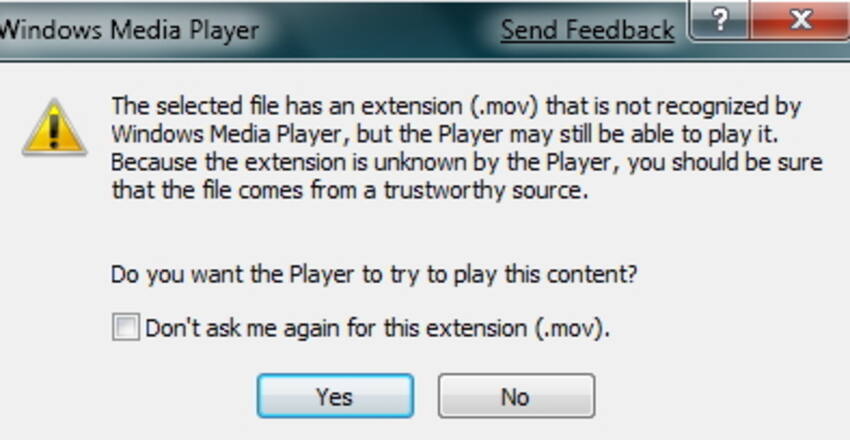
- Onbeschikbaarheid van plug-ins die nodig zijn voor het afspelen van de bestanden.
- Windows Media Player is niet volledig geïnstalleerd of de softwarebron is beschadigd.
- Stappen en terminologieën die worden genoemd voor het afspelen van MOV-indelingen worden niet correct gevolgd, met name in het geval van cd's.
- De codecs die vereist zijn om bestanden af te spelen op Windows Media Player, zijn niet goed geïnstalleerd.
Deel 2. Hoe MOV te spelen met Windows Media Player
U zou teleurgesteld kunnen zijn als u uw QuickTime MOV-bestand niet kunt openen in uw Windows Media Player of delen met vrienden van wie de computers op het Windows-besturingssysteem worden uitgevoerd. Om het op te lossen, moet u de QuickTime MOV-bestanden naar Windows Media Player-vriendelijk formaat converteren, inclusief .avi, .asf, .mpeg, .mpg en .wmv. Nu is het de hoogste tijd dat u de professionele en eenvoudig te gebruiken tool uitprobeert - Wondershare UniConverter, dat is voorzien van een eenvoudige en gestroomlijnde interface en een bestandenconversie tot 30x sneller uitvoert, zodat u de taak in slechts een paar klikken binnen handbereik kunt voltooien.
 Wondershare UniConverter (het vroegere Wondershare Video Converter Ultimate) -Uw Complete Video Toolbox
Wondershare UniConverter (het vroegere Wondershare Video Converter Ultimate) -Uw Complete Video Toolbox

- Converteer video naar meer dan 1000 formaten, inclusief MP4, MOV, MKV, AVI, WMV, FLV en meer
- Converteer naar geoptimaliseerde preset voor bijna alle apparaten
- Ondersteuning van NVIDIA CUDA, NVENC en Intel HD Graphicshardware-versnelling
- Bewerk, Verbeter & Personaliseer uw videobestanden.
- Brand en pas uw video aan naar DVD met gratis DVD-menusjablonen.
- Download of neem de video's op van 10000+ video sharing sites.
- Veelzijdige toolbox combineert fix video metadata, GIF maker, cast video naar TV, VR-converter en schermrecorder
- Ondersteund besturingssysteem: Windows 10/8/7 / XP / Vista, mac OS 10.15 (Catalina), 10.14, 10.13, 10.12, 10.11, 10.10, 10.9, 10.8, 10.7, 10.6.
Video-handleiding: MOV naar Windows Media Player converteren met Wondershare UniConverter
Stappen om MOV naar een Windows Media Player compatibel formaat te converteren met behulp van Wondershare UniConverter
- Importeer QuickTime MOV-video naar de converter.
- Kies WMV (of andere compatibel met Windows Media Player) als uitvoerformaat.
- Start QuickTime MOV naar WMV-versie.
Stap 1 Voeg uw QuickTime MOV-bestanden toe
Installeer en voer deze Video Converter, drag-en-drop QuickTime MOV-bestand naar het programmavenster, of ga naar de menubalk en kies Converteer>Converteren> Bestanden toevoegen om uw MOV-bestand te lokaliseren.
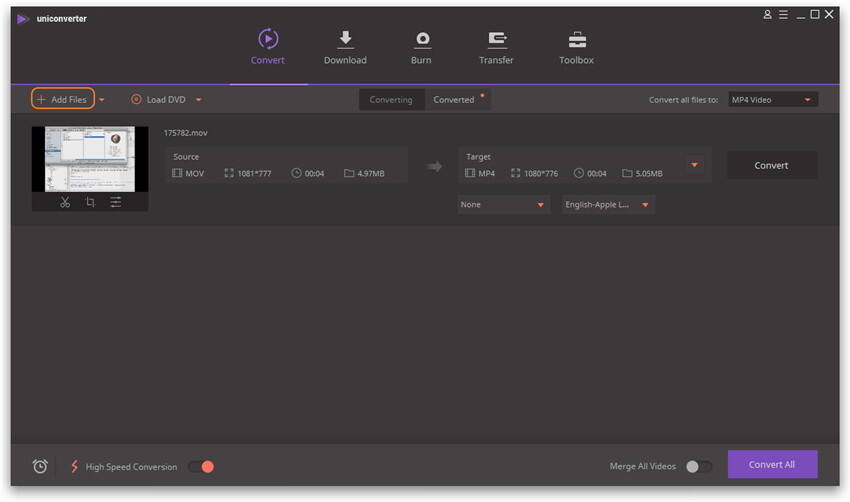
Notitie: deze slimme converter maakt batchconversie mogelijk om uw tijd te nesparen, u kunt zoveel MOV-bestanden toevoegen als u wilt.
Stap 2 Selecteer WMV als uitvoerformaat
Klik op het dropdown-pictogram naast Converteer alle bestanden naar: om de vervolgkeuzelijst te openen en selecteer een voorinstelling van WMV (een vriendelijke indeling van Windows Media Player) uit de Video tab. De standaardinstelling werkt geweldig. Als u de uitvoermap wilt opgeven, gaat u gewoon naar Voorkeur> Lokatie om uw gewenste map te wijzigen.
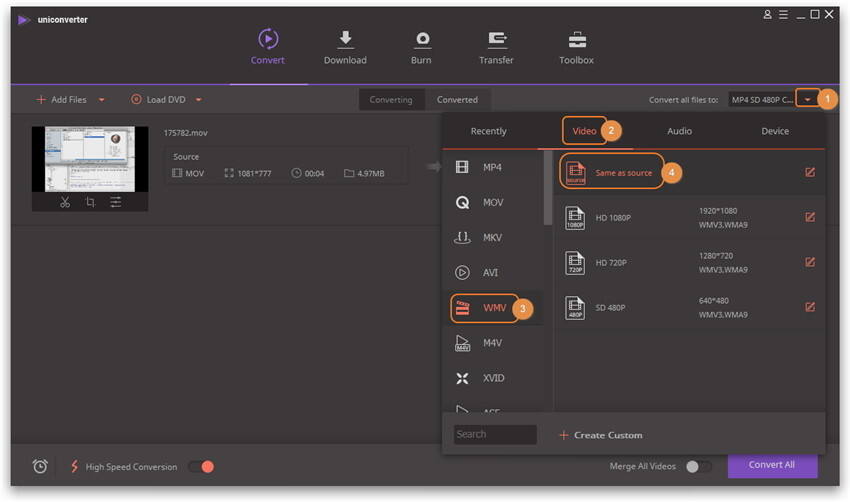
Tips:
- U kunt op de + Maak Aangepast knop klikken in de Formaat venster om een speciaal formaat in te stellen met extra parameters voor zowel de audio- als videobestanden, inclusief resolutie, framesnelheid, codering, bitrates en etc.
- Voordat u gaat converteren, kunt u een voorbeeld van uw video's in realtime bekijken in het voorbeeldvenster en uw video personaliseren door te knippen, bij te snijden, watermerken te maken en nog wat andere effecten toe te voegen.
Stap 3 Start de conversie van QuickTime naar Windows Media Player
Druk op Alles omzetten en laat deze slimme QuickTime naar Windows Media Video Converter de rest voor u doen! En u kunt de geconverteerde video vinden in de Geconverteerd tab.
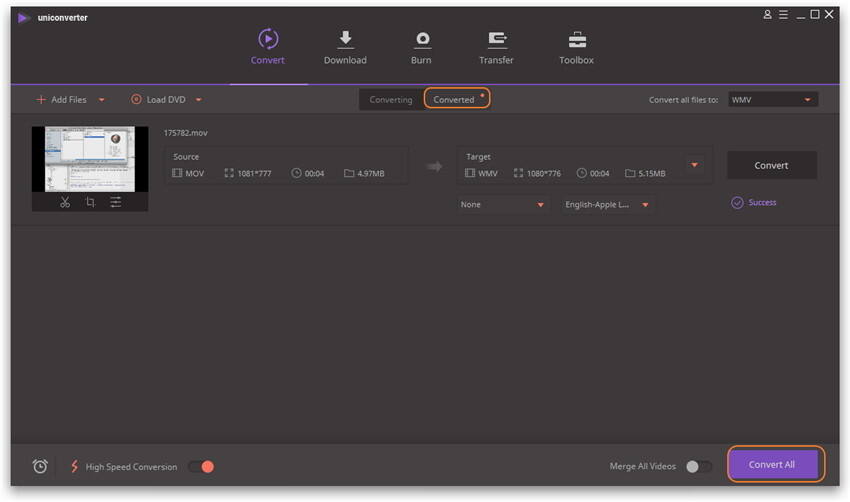
Notitie: U kunt ook uw QuickTime MOV-bestand converteren naar een MP4, M4V of enz. En ervan genieten op verschillende apparaten. U kunt ze ook bekijken in 3D- of HD-indeling voor meer entertainment.
Deel 3. Externe kennis op Windows Media Player
Zoals voor iedereen al bekend is, is Windows Media Player zo populair dat u misschien wat van de beschikbare toekomsten wilt leren die sommige taken kunnen vereenvoudigen. Hier kunnen we u enkele nuttige trucs aanbevelen die u op dit moment kunt gebruiken om deze uitstekende software te gebruiken.
Truc 1. Luister naar internetradio met Windows Media Player
Open hiervoor WMP en ga naar Mediagids. Klik nu op de link Internetradio en dan ziet u een lijst met verschillende online radiostations waar u onmiddellijk naar kunt luisteren.
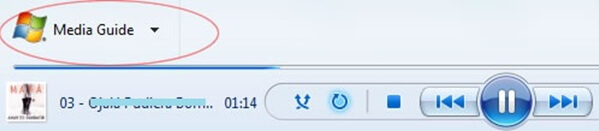
Nu hebt u een grote verscheidenheid aan beschikbare opties en de optie om te zoeken naar de specifieke radio (of radio's) die u wilt horen.
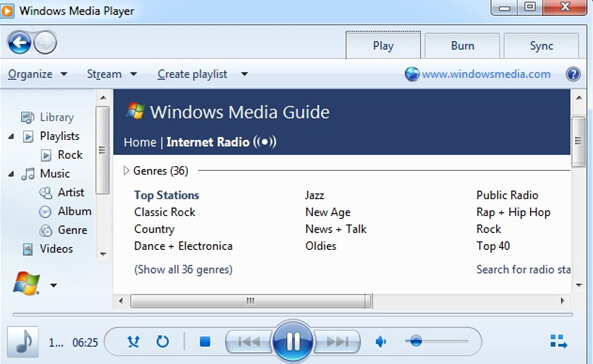
Truc 2. Deactiveer de geschiedenis van Windows Media Player
Als u de computer deelt met andere gebruikers en u wilt niet laten zien wat u hebt gereproduceerd met de software, volgt u deze eenvoudige stappen om de WMP-geschiedenis te deactiveren.
- Ga naar opties (druk op Alt + T + O) en selecteer Privacy tab.
- In de Geschiedenis gebied, deselecteer de elementen die u niet wilt delen en klik op Geschiedenis wissen knop.
- druk op Toepassen zijn en OK knop.
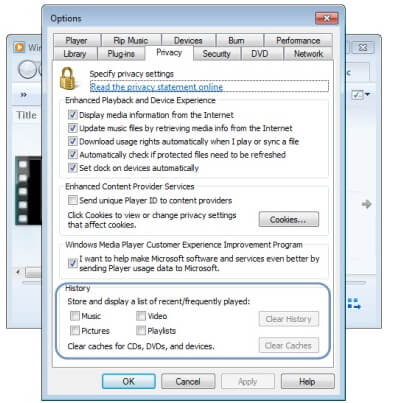
Truc 3. Multimedia Afspeel Toetsenbord sneltoetsen
Met deze sneltoetsen kunnen we de multimedia-weergave van Windows Media Player gebruiken
- Afspelen/Pauze: Ctrl + P
- Stop: Ctrl + S
- Terugspoelen: Ctrl + Shift + B
- Snel vooruitspoelen: Ctrl + Shift + F
- Vorige track: Ctrl + B
- Volgende Track: Ctrl + F
- Herhaal de huidige track: Ctrl + T
